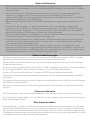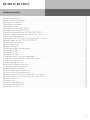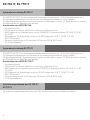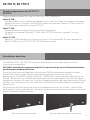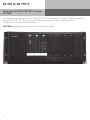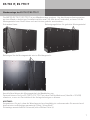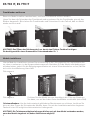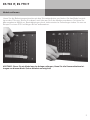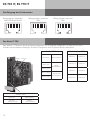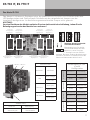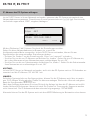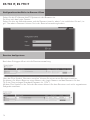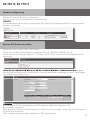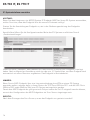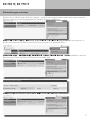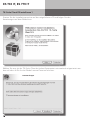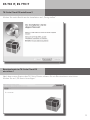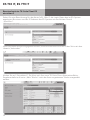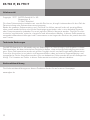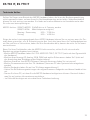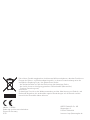Installationsanleitung
ES 730 IT, ES 770 IT
Kommunikationssystem

Sicherheitshinweise
Das Kommunikationssystem ist für den Anschluss an ISDN-Basisanschlüssen (DSS 1, Anlagen-
oder Mehrgeräteanschlüsse) und an externen SIP-Anschlüssen bestimmt.
An die analogen Teilnehmeranschlüsse des Kommunikationssystems dürfen Sie alle analogen
Endgeräte anschließen.
An einen internen S0-Bus dürfen Sie alle DSS 1-ISDN-Endgeräte anschließen. Ausserdem können
Sie zwei digitale AGFEO-Systemtelefone an jedem internen S0-Bus anschließen.
An den UP0-Schnittstellen können Sie digitale AGFEO-Systemtelefone anschließen.
Jeder andere Gebrauch des Kommunikationssystems ist nicht bestimmungsgemäss und daher
unzulässig.
Das Kommunikationssystem besitzt die Allgemeine Anschalteerlaubnis (AAE) zur Anschaltung an
das Telekommunikationsnetz.
Das Kommunikationssystem erfüllt die vorgeschriebenen Konformitäts- und Sicherheitsbestim-
mungen.
- Aufbau und Inbetriebnahme des Kommunikationssystems nur durch eine Elektrofachkraft!
- Das Kommunikationssystem ist an eine ordnungsgemäß installierte Schutzkontakt-Steckdose
anzuschliessen!
- Ableitströme aus dem Telekommunikationsnetz können sich im Kommunikationssystem
summieren, so daß ein fester Schutzleiteranschluss notwendig ist, siehe Seite 5!
Jedes aus dem 230V-Stromnetz gespeiste Endgerät kann einen Ableitstrom bis zu 0,25mA in
das Kommunikationssystem ießen lassen.
- Während eines Gewitters sollten Sie Telekommunikationsleitungen weder anschließen noch
lösen.
- Verlegen Sie die Leitungen so, daß niemand darauf treten oder darüber stolpern kann.
- Aufstellung nicht an Orten mit direkter Sonneneinstrahlung, in der Nähe von Wärmequellen
oder Hochfrequenz-Erzeugern, nicht in korrosiver oder explosionsgefährdeter Atmosphäre
oder bei übermäßiger Einwirkung von Staub oder Erschütterungen.
- Achten Sie darauf, daß keine Flüssigkeiten ins Innere des Kommunikationssystems gelangen.
Kurzschlüsse und ein Stromschlag können die Folge sein.
- An das Kommunikationssystem angeschlossene Telekommunikationsleitungen dürfen nicht
außerhalb des Gebäudes verlegt werden. Leitungen die von außerhalb kommen, benötigen
einen externen Überspannungsschutz.
- Durch das Entfernen von Frontblenden und/oder Modulen besteht die Möglichkeit, unter
Spannung stehende Teile im Inneren des Kommunikationssystems zu berühren. Dies ist nicht
zulässig! Aus Sicherheits- und EMV-Gründen muss deshalb jeder Slot mit einem Modul oder
einer Frontblende bestückt und mit Schrauben gesichert sein.
Über dieses Handbuch
Diese Anleitung ist gültig für den Auslieferungszustand des Kommunikationssystems. Sollte das
Kommunikationssystem durch eine vom Hersteller bereitgestellte neue Software modiziert wer-
den, können einzelne Teile der Anleitung Ihre Gültigkeit verlieren. Alle in der Anleitung genannten
Leistungsmerkmale werden vom Kommunikationssystem unterstützt. Allerdings werden nicht alle
Leistungsmerkmale von den Providern bereitgestellt.
Bei Stromausfall ist das Kommunikationssystem außer Betrieb. Sie können nicht telefonieren.
Eine Haftung für Folgeschäden, wie z.B. Kosten für eine unbeabsichtigt aufrechterhaltene Verbin-
dung, wird ausgeschlossen.
Gebrauchsbestimmungen
Allgemeine Hinweise

ES 730 IT, ES 770 IT
3
Inhaltsverzeichnis
Sicherheitshinweise ................................................................................................................................ 2
Gebrauchsbestimmungen....................................................................................................................... 2
Allgemeine Hinweise ............................................................................................................................... 2
Über dieses Handbuch ............................................................................................................................ 2
Inhaltsverzeichnis ................................................................................................................................... 3
Systembeschreibung ES 730 IT............................................................................................................... 4
Systembeschreibung ES 770 IT............................................................................................................... 4
Auslieferungszustand der ES 730 IT/ ES 770 IT ..................................................................................... 4
Erweiterungsoptionen der ES 730 IT / ES 770 IT ................................................................................... 5
Schutzleiter-Anschluss ........................................................................................................................... 5
Montage der ES 730 IT/ ES 770 IT in einem 19“ Rack ............................................................................ 6
Wandmontage der ES 730 IT/ ES 770 IT ................................................................................................. 7
Frontblenden entfernen .......................................................................................................................... 8
Module installieren .................................................................................................................................. 8
Module entfernen .................................................................................................................................... 9
Die Belegung der Patchbuchsen .......................................................................................................... 10
Das Modul T-708.................................................................................................................................... 10
Das Modul D-748 ................................................................................................................................... 11
Das Modul IP-700 .................................................................................................................................. 12
IP-Adresse des ES-Systems abfragen ................................................................................................. 13
Kongurationsoberäche im Browser öffnen ...................................................................................... 14
Benutzer kongurieren ......................................................................................................................... 14
Standort kongurieren .......................................................................................................................... 15
Externe SIP-Konten einrichten ............................................................................................................. 15
IP-Systemtelefone anmelden ............................................................................................................... 16
Rufverteilungen einrichten ................................................................................................................... 17
TK-Suite Client ES installieren 1 .......................................................................................................... 18
TK-Suite Client ES installieren 2 .......................................................................................................... 19
Benutzerkonto im TK-Suite Client ES einrichten 1 ............................................................................. 19
Benutzerkonto im TK-Suite Client ES einrichten 2 ............................................................................. 20
Technische Daten .................................................................................................................................. 21
Urheberrecht ......................................................................................................................................... 22
Technische Änderungen ........................................................................................................................ 22
Konformitätserklärung ......................................................................................................................... 22
Technische Hotline ................................................................................................................................ 23

ES 730 IT, ES 770 IT
4
Systembeschreibung ES 730 IT
Die AGFEO ES 730 IT ist ein modulares Kommunikationssystem im 19-Zoll-Metallgehäuse mit 3
frei belegbaren Modulslots. Im Gehäuse ist ein temperaturgesteuerter Lüfter verbaut.
Die Montagewinkel des Systems können sowohl zur Montage in einem 19“ Rack als auch zur direk-
ten Montage an der Wand genutzt werden.
Grundausbau der AGFEO ES 730:
- Stromversorgung
- CPU-Einheit mit einem USB-Host- und einem LAN-Anschluss
- ASIP-Registrar zur Anbindung von bis zu 32 AGFEO IP-Systemtelefonen (ST 22 IP, ST 42 IP,
ST 45 IP)
- SIP-Registrar zur Anbindung von bis zu 32 SIP-Endgeräten (z.B. T 16 SIP, T 19 SIP,
DECT IP-System)
- Unterstützung von bis zu 32 externen SIP-Konten (SIP & SIP-Trunk)
- 10 IP-Sprachkanäle
Systembeschreibung ES 770 IT
Die AGFEO ES 770 IT ist ein modulares Kommunikationssystem im 19-Zoll-Metallgehäuse mit 7
frei belegbaren Modulslots. Im Gehäuse ist ein temperaturgesteuerter Lüfter verbaut.
Die Montagewinkel des Systems können sowohl zur Montage in einem 19“ Rack als auch zur direk-
ten Montage an der Wand genutzt werden.
Grundausbau der AGFEO ES 770 IT:
- Stromversorgung
- CPU-Einheit mit einem USB-Host- und einem LAN-Anschluss
- ASIP-Registrar zur Anbindung von bis zu 32 AGFEO IP-Systemtelefonen (ST 22 IP, ST 42 IP,
ST 45 IP)
- SIP-Registrar zur Anbindung von bis zu 32 SIP-Endgeräten (z.B. T 16 SIP, T 19 SIP,
DECT IP-System)
- Unterstützung von bis zu 32 externen SIP-Konten (SIP & SIP-Trunk)
- 16 IP-Sprachkanäle
Auslieferungszustand der ES 730 IT/
ES 770 IT
Im Auslieferungszustand sind neben der CPU-Einheit keine weiteren Module installiert.

ES 730 IT, ES 770 IT
5
Erweiterungsoptionen der ES 730 IT /
ES 770 IT
Folgende Module können Sie in der ES 730 IT/ ES 770 IT installieren:
Modul D-748:
Digitalport-Modul mit 4 schaltbaren Digitalport plus. Jeder Port lässt sich separat umschalten
zwischen S0 intern, S0 extern und 2xUP0. Es lassen sich maximal 3 Module D-748 in einer ES
730 IT betreiben, maximal 7 in einer ES 770 IT.
Modul T-708:
Teilnehmermodul zum Anschluß von 8 analogen Endgeräten.
Es lassen sich maximal 3 Module T-708 in einer ES 730 IT betreiben, maximal 7 in einer
ES 770 IT.
Modul IP-700:
Modul mit 1 LAN-Anschluss zur Erweiterung um 16 IP-Sprachkanäle. Es kann maximal ein
Modul IP-700 in einer ES 730 IT / ES 770 IT betrieben werden.
Die AFEO ES 730 IT / ES 770 IT ist mit einem Gewindebolzen zum festen Anschluss eines
Schutzleiters ausgestattet.
Schutzleiter-Anschluss
Schutzleiteranschlussbolzen Korrekt angeschlossener Schutzleiter
ACHTUNG, hoher Berührungsstrom möglich! Vor dem Anschluss an das Telekommunikations-
netz Erdungsverbindung herstellen.
Durch den Anschluss von Endgeräten, die aus dem 230V-Versorgungsnetz gespeist werden,
können Ableitströme in das Kommunikationssystem geleitet werden, die sich dort
aufsummieren. Ein AGFEO-Steckernetzteil Nr. 1102585 liefert einen maximalen Ableitstrom von
0,01mA. Bei Geräten mit unbekannten Ableitstrom muss ein Maximalwert von 0,25 mA je Gerät
angenommen werden. Bei mehr als 10 solcher Endgeräte wird der Wert des Ableitstroms (3,5mA),
der über einen steckbaren PE-Leiter (über die Schutzkontakt-Steckdose) abgeleitet werden darf,
überschritten.
Der Anschluss der Erdungsleitung muss einen Mindestquerschnitt von 2,5mm² , falls erhöhter
mechanischer Schutz vorhanden ist, ansonsten mindestens 4mm² besitzen und darf nur von einer
Elektro-Fachkraft installiert werden.

ES 730 IT, ES 770 IT
6
Montage der ES 730 IT/ ES 770 IT in einem
19“ Rack
Im Auslieferungszustand ist die ES 730 IT / ES 770 IT zur Montage in einem 19“ Rack vorgesehen.
Um die ES 730 IT / ES 770 IT in einem 19“ Rack befestigen zu können, benötigen Sie 4
Kägmuttern und passende Schrauben.
ACHTUNG: Einbaulage ausschließlich horizontal (siehe Bild)

ES 730 IT, ES 770 IT
7
Wandmontage der ES 730 IT/ ES 770 IT
Die AGFEO ES 730 IT / ES 770 IT ist zur Wandmontage geeignet. Um das Kommunikationssystem
an einer Wand zu befestigen (Installationshöhe max. 2m über dem Fussboden), müssen Sie die
Montagewinkel vom Gerät lösen und nach hinten gedreht anschrauben:
Schrauben lösen:
Befestigungslöcher für gedrehte Montagewinkel
Befestigen Sie die Montagewinkel wie im Bild dargestellt:
Anschließend dienen die Montagewinkel als Wandhalterung.
Optional können Sie Ihre ES 730 IT / ES 770 IT mit dem Patchfeldhalterset (IdentNr. 6101450)
erweitern, um so ein Patchfeld auf der Anlage befestigen zu können.
ACHTUNG:
Vergewissern Sie sich, dass die Wand ausreichend tragfähig ist und verwenden Sie ausreichend
dimensioniertes Befestigungsmaterial (Dübel, Schrauben)!
Einbaulage ausschließlich horizontal (siehe Bild auf Seite 6).

ES 730 IT, ES 770 IT
8
Frontblenden entfernen
Bevor ein Modul installiert werden kann, muß eine Frontblende entfernt werden.
Lösen Sie dazu die Schrauben der Frontblende und entnehmen Sie die Frontblende, wie auf den
Bildern dargestellt. Bitte heben Sie Frontblenden und Schrauben für den Fall auf, daß ein Modul
wieder entfernt wird!
Module installieren
Um ein Modul zu installieren, setzen Sie es vorsichtig in die Führungsnuten ein und schieben Sie
es, ohne zu verkanten, in das Kommunikationssystem. Nachdem Sie das Modul vollständig einge-
schoben haben, ziehen Sie die Befestigungsschraube mit einem Schraubendreher so fest, daß sie
sich nicht ohne Werkzeug lösen läßt!
Führungsnut
Führungsnut
Drücken Sie das Modul bis zum Anschlag in die Führung. Beachten
Sie dabei, nur auf der linken Seite des Moduls zu drücken (siehe Bild).
ACHTUNG: Die Telekommunikationsleitungen dürfen erst mit dem Modul verbunden werden,
wenn das Modul eingebaut ist (hoher Ableitstrom möglich)!
ACHTUNG: Das Öffnen des Gehäuses darf nur durch eine Elektro-Fachkraft erfolgen.
Sie benötigen dafür einen Kreuzschlitz-Schraubendreher Gr. 1.
Schutzmaßnahme: Um die elektrostatisch gefährdeten Bauelemente zu schützen, berühren Sie
bitte mit dem Finger die Schraube des Moduls, bevor Sie mit den Installationsarbeiten beginnen.
Dadurch leiten Sie mögliche elektrostatische Ladungen ab.

ES 730 IT, ES 770 IT
9
Module entfernen
ACHTUNG: Bevor Sie ein Modul aus der Anlage entfernen, lösen Sie alle Kommunikationslei-
tungen von diesem Modul (hoher Ableitstrom möglich)!
Lösen Sie die Befestigungsschraube mit dem Schraubendreher und ziehen Sie das Modul vorsich-
tig aus der Führung. Achten Sie darauf, weit links am Griff des Moduls anzufassen. Schützen Sie
das ausgebaute Modul vor Beschädigungen durch elektrostatische Entladungen indem Sie es zum
Beispiel in einem ESD-leitfähigen Beutel aufbewahren.

ES 730 IT, ES 770 IT
10
Das Modul T-708
Die Belegung der Patchbuchsen
La
Lb
a2 a1 b1 b2
a2 a1 b1 b2
Belegung der analogen
und UP0-Anschlüsse
Belegung der externen
S0s
Belegung der internen
S0s
Das Modul T-708 bietet die Anschlussmöglichkeit für 8 analoge Endgeräte. So können Sie eine
Vielzahl verschiedener analoger Telefone, Faxgeräte und Türsprechstellen betreiben.
Portbelegung T-708
a/b Port 1 a/b Port 2
a/b Port 3 a/b Port 4
a/b Port 5 a/b Port 6
a/b Port 7 a/b Port 8
Status-LED
blinkt rot Bootvorgang
leuchtet
dauerhaft grün
Modul
betriebsbereit
LED oben | LED unten
LEDs T-708
LED Farbe
Betriebszustand
oben: aus
Modul
betriebsbereit
unten: grün
oben: orange
Teilnehmer
im Gespräch
unten: grün

ES 730 IT, ES 770 IT
11
Das Modul D-748
Das Modul D-748 bietet 4 Digitalport plus, die jeweils als ein S0-intern, ein S0-extern oder zwei
UP0 kongurierbar sind. Dazu müssen Sie diese mit den mitgelieferten Jumpern vor der
Installation kongurieren. Im Auslieferungszustand sind die Jumper nicht gesteckt.
ACHTUNG:
Vor dem Berühren des Moduls entladen Sie eine elektrostatische Auadung, indem Sie die
Befestigungsschraube des Moduls kurz anfassen!
Portbelegung D-748
je nach
Konguration
Digitalport 1
S0-extern 1 nicht belegt
S0-intern 1.1 S0-intern 1.2
UP0 1 UP0 2
Digitalport 2
S0-extern 3 nicht belegt
S0-intern 3.1 S0-intern 3.2
UP0 3 UP0 4
Digitalport 3
S0-extern 5 nicht belegt
S0-intern 5.1 S0-intern 5.2
UP0 5 UP0 6
Digitalport 4
S0-extern 7 nicht belegt
S0-intern 7.1 S0-intern 7.2
UP0 7 UP0 8
Jumper für
Konguration
Digitalport 1
Jumper für
Konguration
Digitalport 2
Jumper für
Konguration
Digitalport 3
Jumper für
Konguration
Digitalport 4
Jumper für
Abschlusswiderstand
Digitalport 1
Jumper für
Abschlusswiderstand
Digitalport 2
Jumper für
Abschlusswiderstand
Digitalport 3
Jumper für
Abschlusswiderstand
Digitalport 4
EXT/S0
UP0
INT/S0
100 EIN
100 AUS
LED oben | LED unten
Status-LED
blinkt rot Bootvorgang
leuchtet
dauerhaft grün
Modul
betriebsbereit
LEDs D-748
Betriebsart LED Farbe
UP0
oben: orange
unten: aus
S0-intern
oben: grün
unten: aus
S0-extern
oben: grün
unten: grün
Wichtiger Hinweis zu den Ab-
schlusswiderständen!
Bitte deaktivieren Sie die Ab-
schlusswiderstände auf dem
Modul nur, wenn Sie einen
T-förmigen internen S0-Bus
verlegen. Bei allen anderen Anschaltungen
(S0 intern, S0 extern und UP0) müssen die
Abschlusswiderstände aktiviert sein!

ES 730 IT, ES 770 IT
12
Das Modul IP-700
Das Modul IP-700 dient zur Erweiterung der
IP-Sprachkanäle Ihres ES-Systems. Verbinden Sie die
Netzwerkbuchse des Moduls mit Ihrem Netzwerk. Im
Auslieferungszustand ist das Modul auf dynamische
IP-Adress-Vergabe konguriert (DHCP-Client).
Status-LED
leuchtet gelb Modulstart
blinkt rot Initialisierung
leuchtet dauerhaft grün Modul betriebsbereit
leuchtet dauerhaft rot Modul nicht betriebsbereit
blinkt rot/grün Updatevorgang

ES 730 IT, ES 770 IT
13
IP-Adresse des ES-Systems abfragen
Ist ein DHCP-Server in Ihrem Netzwerk vorhanden, bekommt das ES-System automatisch eine
Netzwerkadresse zugewiesen. Diese können Sie am Systemtelefon mit !95 (ggf. Einrichtcode,
im Auslieferungszustand „2580“, eingeben) abfragen:
Mit den Pfeiltasten (
S ) können Sie durch die Einstellungen scrollen.
Geben Sie diese Netzwerkadresse im Browser ein, um auf die
Kon gurationsober äche zuzugreifen. Ist kein DHCP-Server vorhanden, können Sie am
Systemtelefon die entsprechenden Einstellungen ändern:
- Drücken Sie „Ändern“ um die Einstellung von „Client“ auf „manuell“ zu ändern.
- Scrollen Sie nun bis zur IP-Adresse und drücken Sie „ändern“. Geben Sie eine IP-Adresse ein,
die in den Adressraum ihres Netzwerkes passt und bestätigen Sie mit „OK“.
- Scrollen Sie nun bis zur Subnetzmaske und drücken Sie „ändern“. Geben Sie die Subnetzmaske
Ihres Netzwerkes ein und bestätigen Sie mit „OK“.
ACHTUNG:
Ist kein DHCP-Server im Netzwerk vorhanden, stellt sich das ES-System nach ca. 30 Sekunden au-
tomatisch auf die IP-Adresse 192.168.100.1 ein.
HINWEIS:
Sollte kein Systemtelefon zur Verfügung stehen, können Sie die IP-Adresse auch über ein analo-
ges, CLIP-fähiges Telefon abrufen. Heben Sie dazu am analogen Telefon den Hörer ab und geben
dann die Sternprozedur
*992
ein.
Nach dem Au egen bekommen Sie einen Rückruf der Anlage, bei dem die IP-Adresse mit auffül-
lenden Nullen als Rufnummer übermittelt wird. Die Punkte zur Trennung der Segmente werden
nicht übermittelt. Die IP-Adresse wird dann also wie folgt angezeigt: 192168100001
Alternativ können Sie das ES-System auch mit dem AGFEO Werkzeug im Netzwerk suchen lassen.
Netzwerk
Https 443
DHCP client
IPAddr 192.168.100.1
ändern zurück

ES 730 IT, ES 770 IT
14
Konfi gurationsober äche im Browser öffnen
Geben Sie die IP-Adresse des ES-Systems in den Browser ein.
Es öffnet sich das Login-Fenster.
Geben Sie hier als Anmeldenamen und als Passwort jeweils „admin“ ein und klicken Sie auf „Lo-
gin“. Das admin-Passwort können Sie in der Benutzerverwaltung ändern.
Nach dem Einloggen öffnet sich die Benutzerverwaltung.
Über das Plus-Symbol „Benutzer erstellen“ können Sie einen neuen Benutzer erstellen.
Sie können für diesen Benutzer einen Namen, den Login-Namen und das Passwort für den
TK-Suite Client anlegen (Standard-Passwort ist „1234“).
Mit dem Plus Symbol in der Zeile des Benutzers können Sie dem Benutzer noch nicht zugewiesene
Endgeräte zuweisen.
Benutzer konfi gurieren

ES 730 IT, ES 770 IT
15
Klicken Sie nun auf den Punkt „SIP-Konten“.
Klicken Sie auf das Zahnradsymbol und klicken Sie auf „SIP Extern (MSN)“ um ein
neues SIP-Konto anzulegen oder auf „SIP Extern Trunk (PTP)“ um einen SIP-Anlagenanschluss
anzulegen.
Klicken Sie nun auf den Punkt „Standorte“.
Geben Sie hier Ihre Ortsvorwahl ohne führende 0 ein.
HINWEIS:
Zur einwandfreien Nutzung von ortsfremden SIP-Extern-Anschlüssen sollten Sie einen weiteren
Standort verwenden.
Standort konfi gurieren
Externe SIP-Konten einrichten
Geben Sie anschließend die Daten ein, die Sie von Ihrem Provider erhalten haben. Nachfolgend
eine Beispielkon guration für die Deutsche Telekom (diese kann, abhängig von den Einstellungen
im Kundencenter, abweichen):
HINWEISE:
Bitte beachten Sie die Vorgaben Ihres SIP-Providers zu Benutzer, Passwort und
Authenti zierungsname!
Beim Einsatz von mehreren Rufnummern pro SIP Account ist es ggfs. notwendig, pro Rufnummer
ein SIP Konto anzulegen.
Nach erfolgreichem Anmelden wird das rote SIP-Symbol blau!
Geben Sie anschließend die Daten ein, die Sie von Ihrem Provider erhalten haben. Nachfolgend
HINWEISE:

ES 730 IT, ES 770 IT
16
IP-Systemtelefone anmelden
ACHTUNG:
Bevor Sie damit beginnen, ein AGFEO System IP Endgerät (ASIP) an Ihrem ES-System anzumelden,
stellen Sie sicher, dass das Endgerät über die neueste Firmware verfügt!
Starten Sie die Anmeldung am Endgerät so, wie in der Bedienungsanleitung des Endgeräts
beschrieben.
Anschließend öffnen Sie die Kon gurationsober äche des ES-Systems und klicken Sie auf
„Geräteeinstellungen“.
Geben Sie unter „Passwort“ das Passwort ein, was Sie auch in Ihrem ASIP-Endgerät hinterlegt
haben. Nach erfolgreicher Anmeldung wird nun das rote „A“ Symbol blau, und dem Endgerät wird
automatisch ein neuer Benutzer zugeweisen. Das Endgerät ist betriebsbereit .
HINWEIS:
Wenn Sie ein ASIP-Endgerät über eine Internetverbindung ohne VPN an einem ES-System
anmelden wollen, müssen dafür in Ihrem Router die TCP-Ports 5904 bis 5911 und die UDP-Ports
5004 bis 5019 sowie 5060 bis 5064 zum ES-System weitergeleitet werden.
Damit dem ASIP Endgerät der gültige externe Zielport sowie die Ziel-IP mitgeteilt werden können,
muss in der Kon guration des ASIP Endgerätes ein Stun-Server eingetragen sein.
WICHTIG:
Nach dem Eintragen des Stun-Servers, muss das Endgerät neu gestartet werden!!

ES 730 IT, ES 770 IT
17
Rufverteilungen einrichten
Klicken Sie auf den Punkt „Rufe von extern“. Im Auslieferungszustand werden alle ankommenden
Rufe von extern auf den Endgeräten der Default-Gruppe signalisiert:
Klicken Sie auf den Punkt „Rufverteilung erstellen“ und wählen Sie eine externe Leitung aus, für
die Sie eine spezielle Rufverteilung einrichten möchten. Im Beispiel: Büro.
Wählen Sie den Benutzer im Popup-Fenster aus.
Klicken Sie unter „AKTION: RUFE BENUTZER“ auf das Bleistift-Symbol, um auszuwählen, welcher
Benutzer bei Rufen auf dieser MSN gerufen werden soll.
Schliessen Sie das Fenster durch einen Klick in das Hauptfenster.
Klicken Sie auf den Punkt „Rufverteilung erstellen“ und wählen Sie eine externe Leitung aus, für
Klicken Sie unter „AKTION: RUFE BENUTZER“ auf das Bleistift-Symbol, um auszuwählen, welcher
Schliessen Sie das Fenster durch einen Klick in das Hauptfenster.

ES 730 IT, ES 770 IT
18
TK-Suite Client ES installieren 1
Starten Sie die Installationsroutine auf der mitgelieferten CD und folgen Sie den
Anweisungen auf dem Bildschirm.
Wählen Sie aus, ob der TK-Suite Client bei jedem Systemstart automatisch mitgestartet wer-
den soll oder ob Sie ihn bei Bedarf manuell starten möchten.
18

ES 730 IT, ES 770 IT
19
TK-Suite Client ES installieren 2
Klicken Sie nach Abschluss der Installation auf „Fertig stellen“.
Nach dem ersten Starten des TK-Suite Clients müssen Sie ein Benutzerkonto einrichten.
Klicken Sie auf „ES-Konto hinzufügen“.
Benutzerkonto im TK-Suite Client ES
einrichten 1

ES 730 IT, ES 770 IT
20
Wenn die Daten korrekt eingegeben wurden, erscheint das Konto auf der linken Seite mit dem
Hinweis „Verbunden“.
Geben Sie eine Bezeichnung für das Konto (z.B. „Büro“). die Login-Daten des im ES-System
angelegten Benutzers und die IP-Adresse des ES-Systems ein und klicken Sie auf
„Speichern“.
Klicken Sie auf „Schreibtisch“. Es öffnet sich Ihre neue TK-Suite Client Arbeitsober äche.
Gegebenenfalls muß unter „Mein Telefon“ noch das Ihnen zugewiesene Telefon ausgewählt
werden.
Benutzerkonto im TK-Suite Client ES
einrichten 2
Seite wird geladen ...
Seite wird geladen ...
Seite wird geladen ...
Seite wird geladen ...
-
 1
1
-
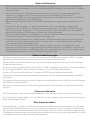 2
2
-
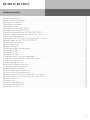 3
3
-
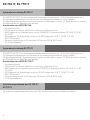 4
4
-
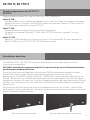 5
5
-
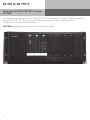 6
6
-
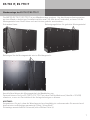 7
7
-
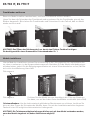 8
8
-
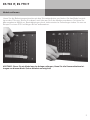 9
9
-
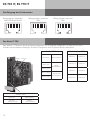 10
10
-
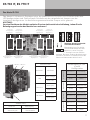 11
11
-
 12
12
-
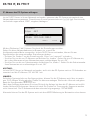 13
13
-
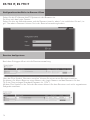 14
14
-
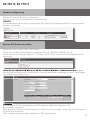 15
15
-
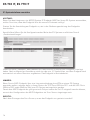 16
16
-
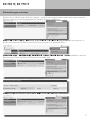 17
17
-
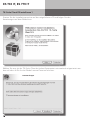 18
18
-
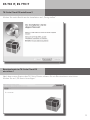 19
19
-
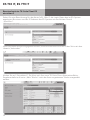 20
20
-
 21
21
-
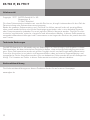 22
22
-
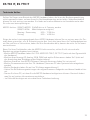 23
23
-
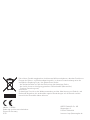 24
24
AGFEO ES 730 IT Installationsanleitung
- Typ
- Installationsanleitung
- Dieses Handbuch eignet sich auch für
Verwandte Artikel
-
AGFEO ES 730 IT Installationsanleitung
-
AGFEO Modul T-708 Installationsanleitung
-
AGFEO ES 730 IT Installationsanleitung
-
AGFEO ES 730 IT Installationsanleitung
-
AGFEO ES 770 IT plus Installationsanleitung
-
AGFEO Modul IP-700 Installationsanleitung
-
AGFEO Modul IP-700 Installationsanleitung
-
AGFEO ES 730 IT Installationsanleitung
-
AGFEO Modul IP-700 Installationsanleitung
-
AGFEO LAN-Modul 509 Bedienungsanleitung